Gerenciamento de Restrições Para Operadores do Sistema
Veremos neste manual de que forma restringir o acesso de operadores as telas do sistema, lembrando que somente operadores administradores podem configurar isso. Vamos ao passo a passo:
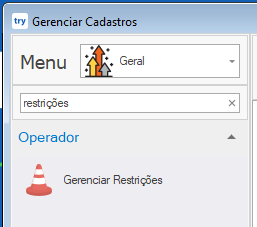
Antes de fazer qualquer alteração, temos que ter o seguinte entendimento: o sistema é dividido em dois menus, o menu superior que são as opções que ficam na parte de cima da sua tela (linha cinza superior) e o menu lateral que é dividido em sub-menus: são eles Geral, Estoque, Financeiro e Ordem de Serviço para o plano completo, e Geral, Estoque e Financeiro para o plano básico do sistema.
Algumas telas estão disponível somente para um menu específico (somente no superior ou somente no lateral, por exemplo), verifique primeiramente de que forma você chega a tela que deseja bloquear e após isso vá ao menu de restrições para fazer o bloqueio em si.
2 - Selecione se a restrição será para o Operador ou o Grupo de Operador que você deseja editar, então selecione o Operador ou o Grupo e selecione em qual menu a restrição será aplicada:
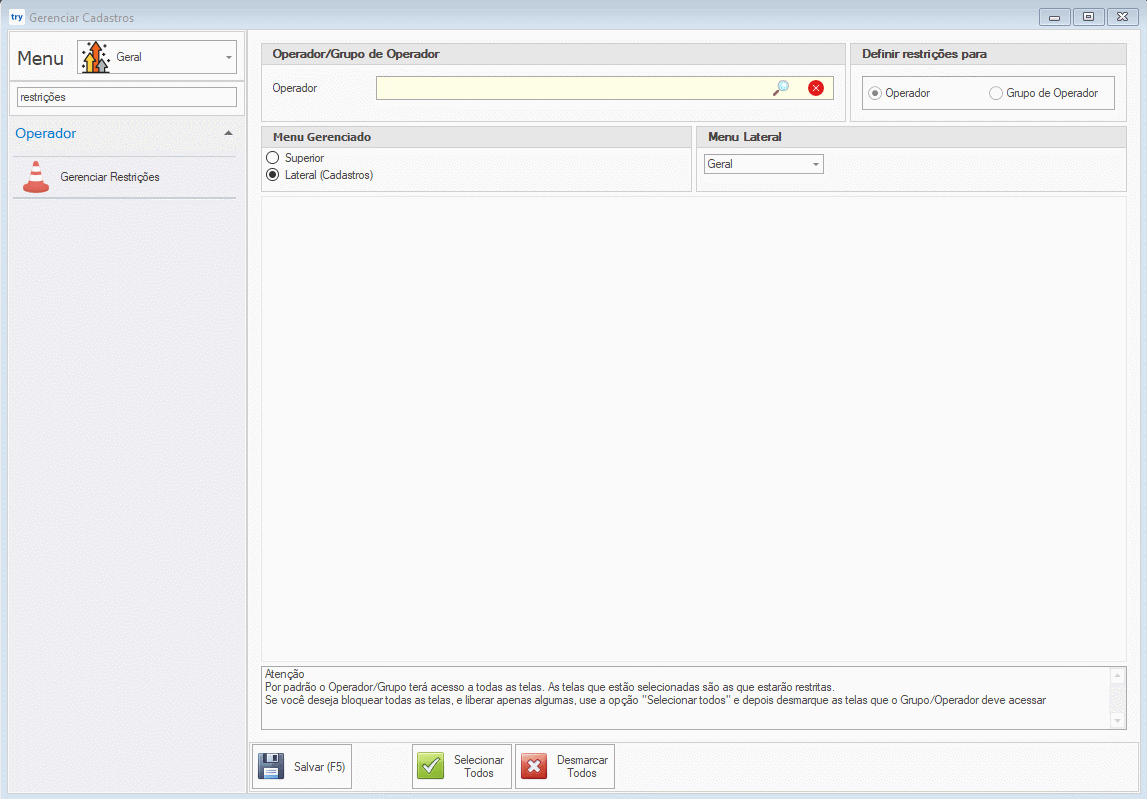
3 - Se você deseja bloquear todas as opções de um menu específico basta clicar no checkbox (caixinha) correspondente. Por exemplo: a operadora DEBORA não vai poder alterar nenhuma configuração financeira e nem cadastrar produtos e clientes. As restrições para ela ficarão dessa maneira:

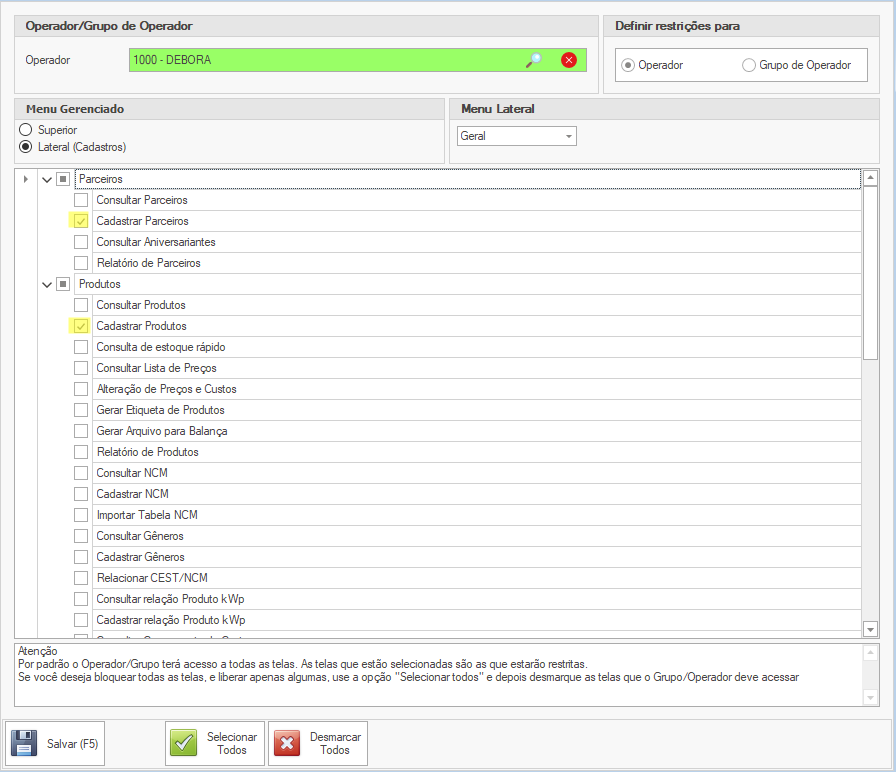

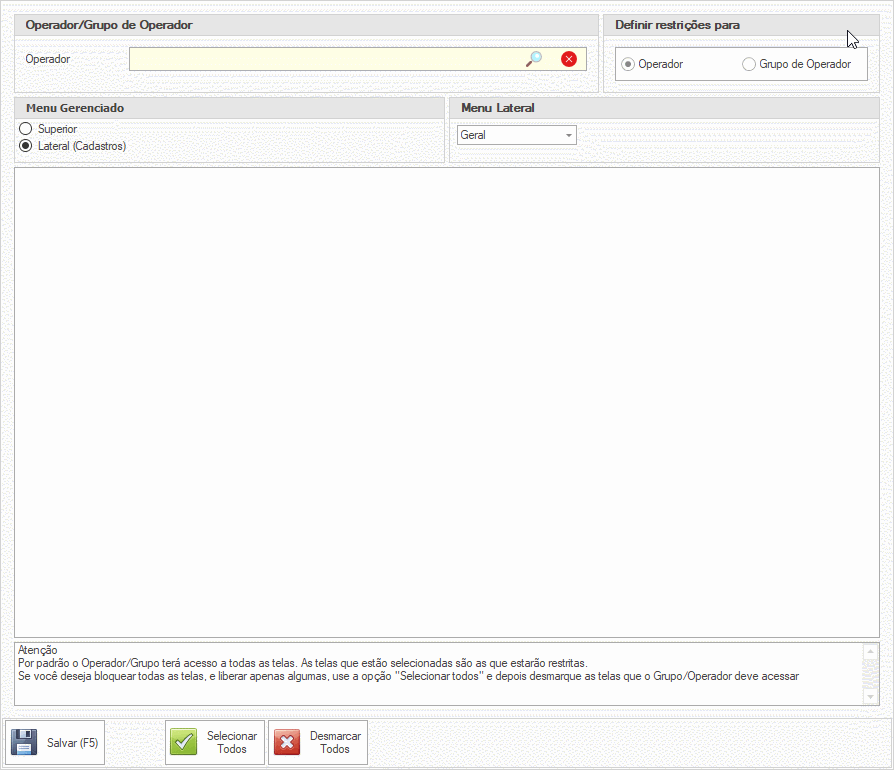
4 - Marcando as telas que deseja bloquear, basta clicar em SALVAR.
5 - Para conferir se as telas estão bloqueadas, acesse o sistema no operador em que fez as alterações e tente acessar alguma das telas que restringiu:
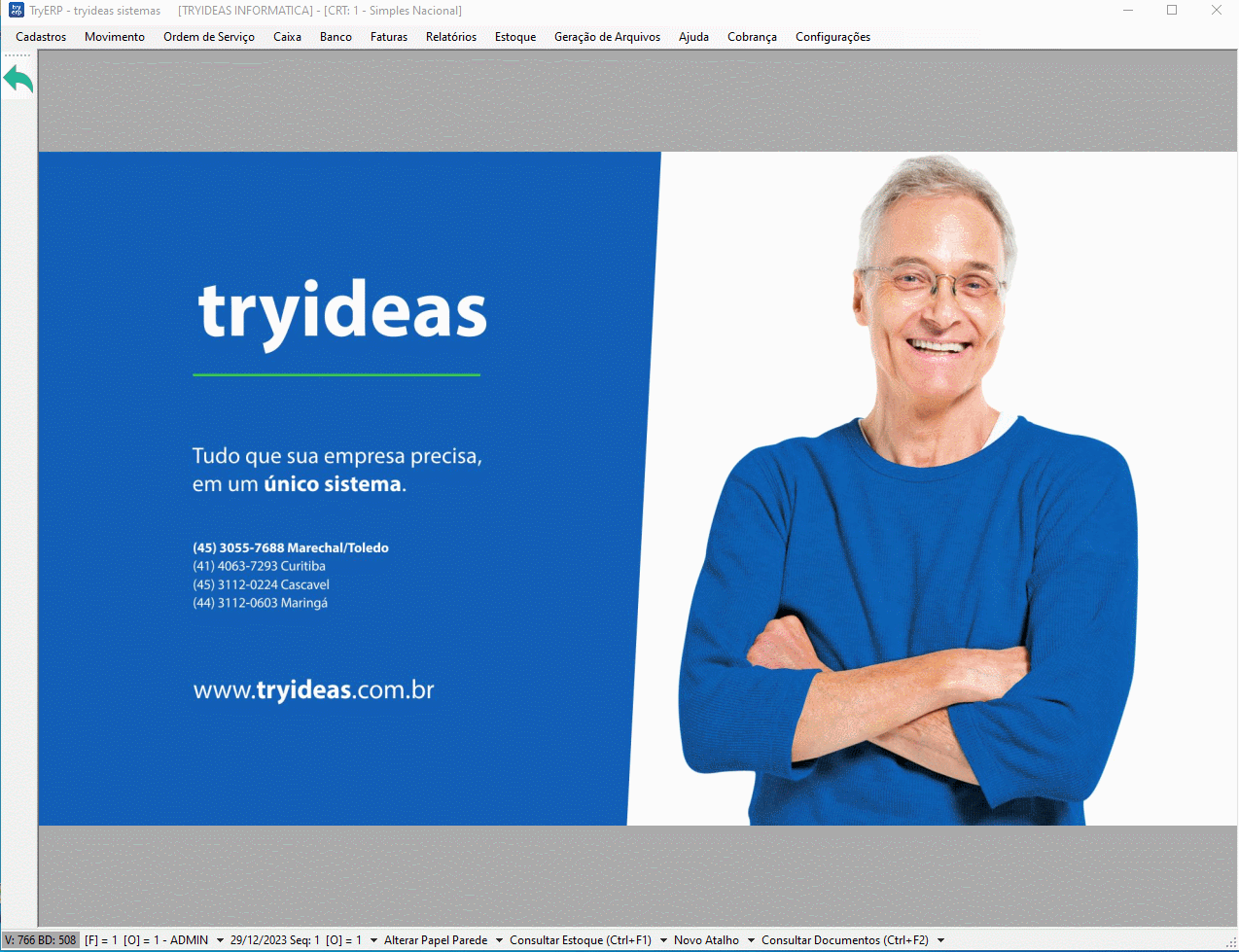
Caso ainda tenha dúvidas ou precise de ajuda, conecte no suporte para estarmos te auxiliando.